Bu makalemiz de sizlere Fortigate Firewall Cihazlarında GUI kullanımından bahsedeceğiz ve Fortigate grafiksel ara yüzüne bir giriş yapmış olacağız.
Makalemizde aşağıdaki konulardan bahsedeceğiz.
- Bir web tarayıcısı kullanarak ara yüze bağlanma
- Menus
- Dashboard
- Feature visibility
- Tables
- Entering values
- Bir web tarayıcısı kullanarak ara yüze bağlanma
Bir web tarayıcısı üzerinden yönetim ara yüzüne http veya https kullanarak erişmek için öncelikle ilgili port da gerekli izinler yapılandırılmalıdır. Varsayılan olarak LAN bacağındaki ara yüzde https erişimine izin verilmiştir. Bu ara yüze https://192.168.1.99 adresinden erişebiliriz. Varsayılan kullanıcı adı admin şifre ise boş olarak gelmektedir.
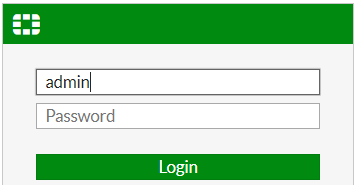
Resim-1
Grafiksel ara yüze farklı bir porttan erişmek için aşağıdaki işlemleri yapmalısınız:
- Sol menüden Network>Interfaces tabına gelip erişim izni vermek istediğimiz porta edit diyerek düzenliyoruz.
- Administrative Access (Resim-2) bölümü altından https erişimine izin vererek OK butonuna basarak kayıt ediyoruz.
- Daha sonra ilgili interfaces IP adresinden https://interfaceipadresi şeklinde erişim sağlayabilirsiniz.

Resim-2
- Menüler
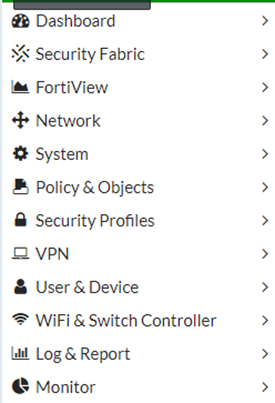
Resim-3
Fortigate Grafiksel Arayüzü, FortiOS özelliklerinin çoğu için yapılandırma seçeneklerine erişim sağlayan aşağıdaki menüleri içerir:
Dashboard : Önemli sistem bilgilerini görüntüleyen ve bazı sistem seçeneklerini yapılandırmanıza izin veren çeşitli araçları bu alanda görebiliriz.
Security Fabric: Fortinet güvenlik dokusunun fiziksel topolojisini, mantıksal topolojisini, güvenlik derecesini, denetimini ve ayarlarını yapılandırabiliriz.
FortiView: Ağ trafiğine ilişkin bilgi veren, hangi kullanıcıların en fazla trafik oluşturduğunu, ne tür bir trafik olduğunu, trafik gerçekleştiğinde ve trafiğin ağa ne tür bir tehdit oluşturabileceğini gösteren panoları ve günlükleri bu menüde görebiliriz.
Network: Sistem ara yüzlerini, yönlendirme seçenekleri vb ağ ile ilgili yapılandırmalarını bu menüden yapılandırabiliriz.
System: Yönetici kullanıcı ayarları, yönetici profilleri, ayarlar, FortiGuard servisleri, sertifikalar gibi yapılandırmaları bu menüden yapılandırabiliriz.
Policy&Object: Güvenlik duvarı politikalarını, protokol seçeneklerini, zamanlamaları, adresleri, trafik şekillendirme seçeneklerini ve politikaları destekleyici özellikleri bu menüden yapılandırabiliriz.
Security Profiles: Bu menüden Antivirüs, Web filtreleme, Uygulama Denetimi vb hizmetlerin ayarlarını yapılandırabiliriz.
VPN: IPsec ve SSL VPN ayarlarını bu menüden yapılandırabiliriz.
User & Device :Harici kimlik doğrulama ve Single Sign On dahil kullanıcı hesap ve grupların yönetimini bu menüden yapılandırabiliriz.
Wifi & Switch Controler:FortiWifi ve FortiAP ünitelerinin kablosuz erişim noktası işlevselliğini yöneterek firewall cihazını bir kontroller olarak yapılandırabiliriz. Bazı modellerde FortiSwitch lerde bu menüden yapılandırılabilir.
Log & Report : Bu menüden Günlükleri ve raporları yapılandırabiliriz.
Monitor: Yönlendirme, IPsec, SSL-VPN, DHCP monitor vb sistemlerin izlenmesi için bu menüyü kullanıyoruz.
- Dashboard
FortiOS panolarında Ağ Operasyon Merkezi(NOC) veya uyumlu bir düzen bulunabilir. Paneldeki öğeleri ekran boyutuna göre kendimize göre yapılandırabiliriz. Birden fazla gösterge paneli oluşturabiliriz. Widget’lar etkileşimlidir; çoğu widget’in üzerine tıklamak veya üzerine gelmek bize o widget ile ilgili bilgilere ulaşmamızı sağlar. Widget’lar ekrana tıklayarak ve sürüklenerek yeniden düzenlenebilir. Varsayılan olarak 3 gösterge panosu vardır : Status, Top Usage LAN/DMZ, and Security.
Status alanı altında aşağıdaki alanlar mevcuttur.
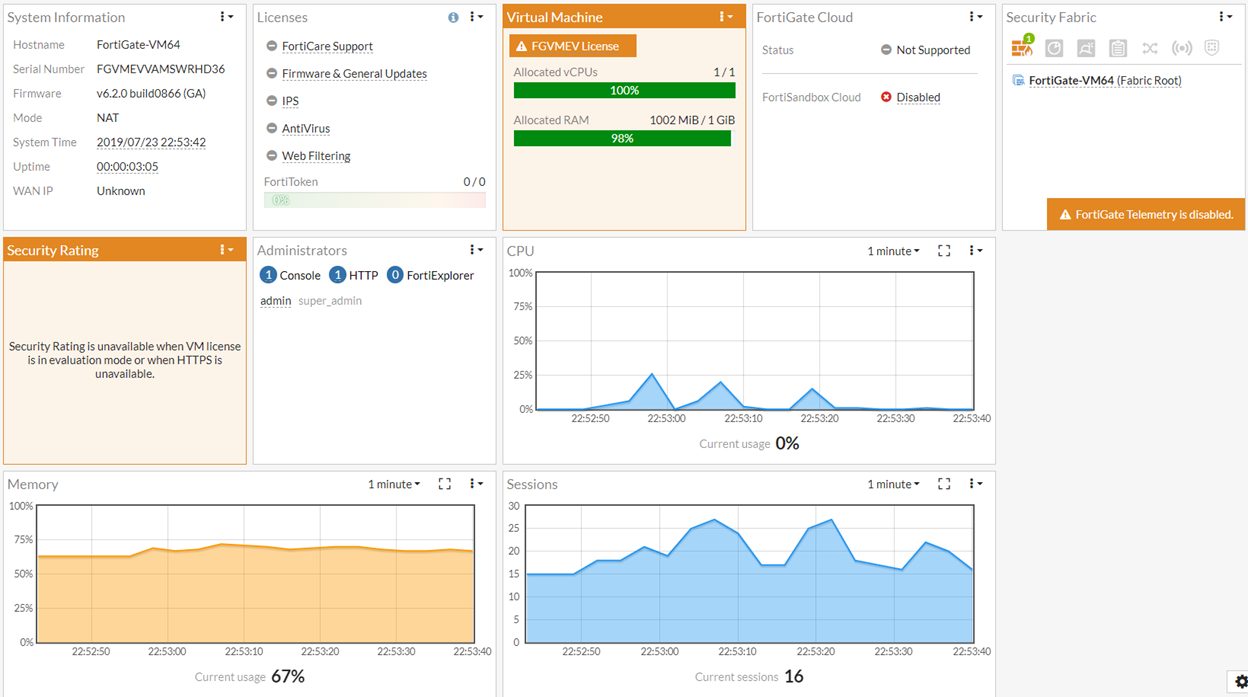
Resim-4
System Information: Bu alanda firewall cihazımız ile ilgili hostname, seri numarası, firmware, cihaz modu,, sistem zamanı vb özellikleri görebiliriz.
Licenses: Lisanslar alanında ise FortiCare desteği, IPS, Antivirüs vb lisansların durumunu gösterir.
Virtual Machine: Bu alan FortiOS yazılımını sanal ortama kurduğumuz da göreceğimiz bir alandır. Bu alanda Lisans durumunu ve türünü, vCPU tahsisini ve kullanımını, Ram tahsisini ve kullanımını, VMX lisans bilgilerini görebiliriz.
FortiGate Cloud: FortiGate Cloud ve FortiSandbox durumlarının gösterildiği alandır.
Security Fabric: Security Fabric ile ilgili bilgileri görebildiğimiz alandır.
Security Rating : Güvenlik derecelendirmesi ile ilgili bilgilerin olduğu alandır. Ve bize cihazımızdaki güvenlik derecesini gösterir.
Administrators: Oturum açmış yöneticileri, bağlı yöneticileri ve yöneticilerin kullanmış oldukları protokolleri göreceğimiz alandır.
CPU: Cihazımız ile ilgili CPU değerlerini göreceğimiz alandır.
Memory: Cihazımız ile ilgili RAM durumu göreceğimiz alandır.
Sessions:Cihaz üzerinden session sayılarını takip edeceğimiz alan.
Top Usage LAN/DMZ alanında ise aşağıdaki alanlar mevcuttur:
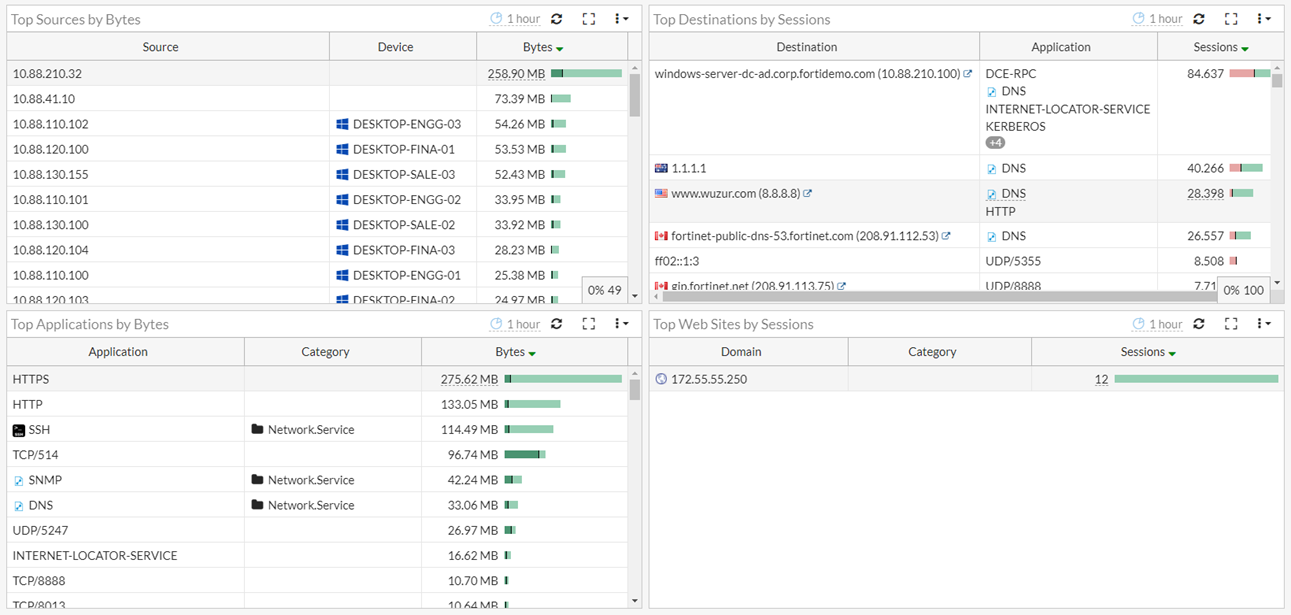
Resim-5
Top Sources by Bytes: Kullanıcıların trafiklerini bayt değerine göre listeler.
Top Destination by Sessions: En çok oturum açılan hedefleri oturum sayısına göre listeler
Top Applicaiton by Bytes: en çok kullanılan uygulamaları bayt değerine göre listeler.
Top Web Site by Sessions: Session bazlı en çok girilen siteleri listeler.
Security alanında ise aşağıdaki özellikleri takip edebilirsiniz:
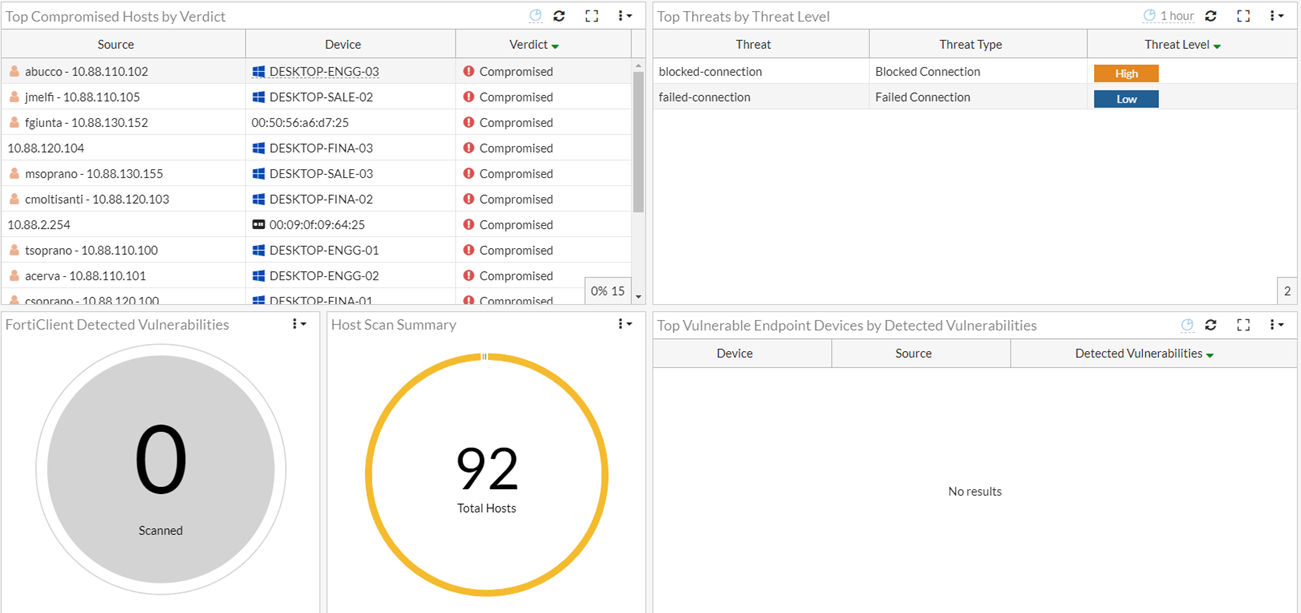
Resim-6
Top Compromised Hosts by Verdict: Tehlikeli cihazları ve alınan kararları listeler. (Fortianalyzer cihazı gereklidir bu değerleri görebilmek için)
Top Compromised Hosts by Verdict :En fazla görülen tehditleri listeler.
FortiClient Detected Vulnerabilities :Kullanıcılarda kurulu olan Forticliet yazılımı aracılığıyla tespit edilen güvenlik açıklarını listeler.
Host Scan Summary : Toplam cihaz sayısını listeler.
Top Vulnerable Endpoint Devices by Detected Vulnerabilities : Tespit edilen güvenlik açıklarına göre en savunmasız olan noktaları listeler.
Yukarıda anlattığımız alanlar dışında kendimiz de bazı widget ları Dashboard ekranımıza ekleyebiliriz. Bunlardan bazıları şu şekilde: HA Durumu,Disk Kullanımı, Log Rate, Session Rate, İnterface Bandwidth.
- Feature visibility
Bu alan grafiksel arayüzdeki özelliklerin açık yada kapalı olma durumunu kontrol etmek için kullanılır. Kullanılmayan özellikleri de bu alandan gizleyebiliriz. Bazı özellikler varsayılan olarak gözükürken, bazı özellikler gözükmez.
Feature Visibility alınına ulaşmak için System > Feature Visibility menüsü takip edilir.
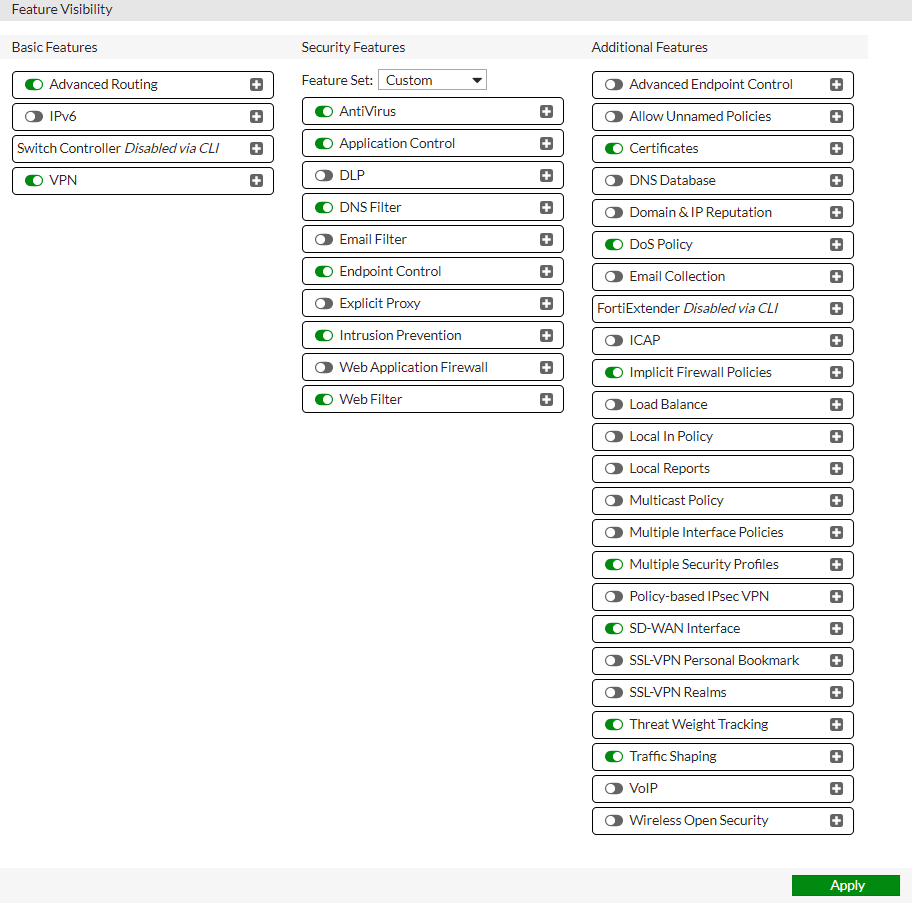
Resim-7
Bu alanda bize gerekli özellikleri açıp, kullanmayacağımız özellikleri kapatabiliriz. Örneğin çoklu security profil oluşturabilmek için Multiple Security Profiles açık olmalıdır.
Bu özelliklerde security feature alanında hazır gelen seçenekler mevcuttur.
- NGFW : Uygulama kontrolü ve harici saldırılara karşı koruma gerektiren ağlar için.
- ATP : Virüslere ve diğer dış tehditlere karşı koruma gerektiren ağlar için.
- WF : web filtrelemesi gerektiren ağlar için.
- NGFW + ATP : Dış tehditlere ve saldırılara karşı koruma gerektiren ağlar için.
- UTM : Dış tehditlere karşı koruma gerektiren ve ağ kullanımını kontrol eden güvenlik özelliklerini kullanmak isteyen ağlar için. Bu, varsayılan ayardır.
- Tam UTM : normal UTM özelliklerini gerektiren ağların yanı sıra antivirüs, uygulama kontrolü, uç nokta kontrolü ve web filtrelemesi için.
- Özel (tüm özellikleri seçmek için yeteneği dahil olmak üzere) mevcuttur özelliklerini özelleştirme gerektiren ağlar için seçilmelidir.
- Tables
Grafiksel ara yüzde belirli bilgileri görüntülemek için filtrelenebilen ve özelleştirilebilen bilgi tabloları kullanılır. Cihazımızdaki alanlarda filtrelemeler yapabilir, Sütun genişliklerini değiştirebiliriz.

Resim-8
Tabloarda üst kısımdaki Add Filter alanından yeni bir filtre uygulayabilir ve aradığımıza daha kolay ulaşabiliriz. Çoklu filtreleme yapabiliriz. FortiView alanında daha çok kullansak da Policy kısmında da politika sayımız fazla ise kullanabiliriz.
Sütunları genişletebilir veya daraltabiliriz. Bazı alanlarda satırlar sağ tıklama menüsü kullanılarak kopyalanabilir. Özellikle policy alanında bu kullanılabilir.
- Entering values
Hem grafiksel ara yüzde hemde CLI alanıda Fortigate yapılandırılırken bazı metin ve sayılar girilmesi gerekmektedir. GUI de girilen değerler yanlış olduğunda size hata uyarısı vermektedir. Bu uyarıda neden uyarı verildiğin belirtilmektedir.
Metinler Fortigate yapılandırmasında varlıkları adlandırmak için kullanılır. Metinlerde XSS güvenlik açıklarını engellemek için aşağıdaki karakterler kullanılmaz
- ” – ikili alıntı
- ‘ – tek alıntı
- & – ve işareti
- > – büyüktür
- < – daha az
Sayılar boyutları, puanları, adresleri, port numaralarını, öncelikleri ve diğer sayısal değerleri ayarlamak için kullanılır . Noktalı bir ondalık sayı biçiminde (IP adresleri gibi) bir dizi basamak (virgül veya boşluk olmadan) olarak girilebilir veya iki nokta üst üste (MAC adresleri gibi) girilebilirler
Bir sonraki yazıda görüşmek dileğiyle.
Bu konuyla ilgili sorularınızı alt kısımda bulunan yorumlar alanını kullanarak sorabilirsiniz.
Referanslar
www.mshowto.org
TAGs: fortigate, gui kullanımı, fortigate grafiksel arayüz, fortigate grafiksel arayüz kullanımı

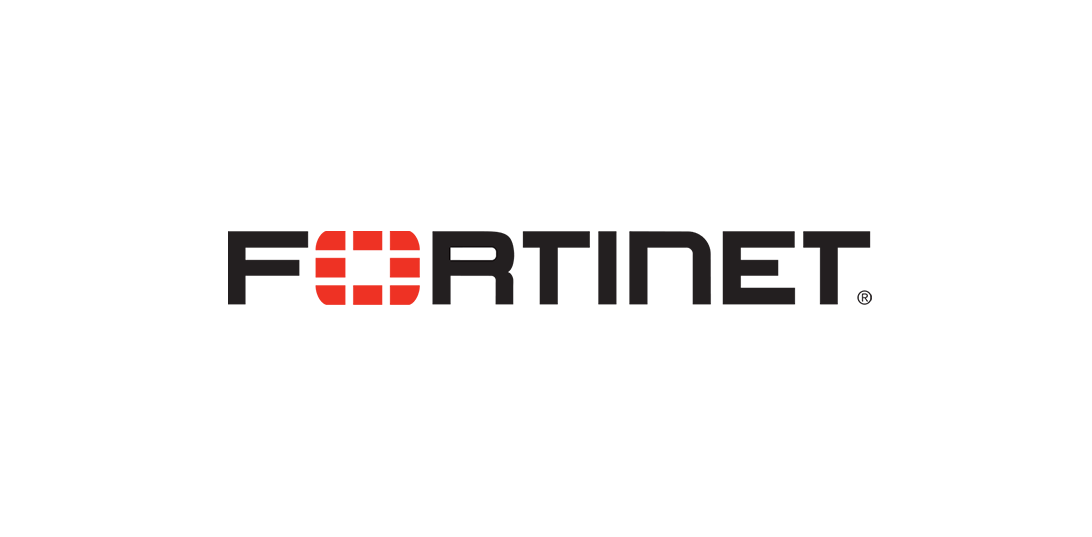


Gerçekten çok guzel olmuş
Fortigate ping atıyorum fakat https arayuzune bağlanamıyorum
Merhaba;
arayüzüne erişmek istediğiniz portta https arayüzü için gerekli izinleri verdiniz mi ?